Примітка: Якщо ви перед першим, або другим об'єднанням шарів поміняєте колір один з них, то в створеній вами заливці буде чергування кольору елементів узору.
2 спосіб:
Для цього способу потрібно зменшити розмір сніжинки так, щоб вона була не більше половини ширини (або висоти) документа. Викликаємо Вільну трансформацію (Free Transform) Ctrl+T і з натиснутою клавішею Shift зменшуємо розмір сніжинки, потягнувши за кутовий маркер, потім переходиться в панель налаштувань. У полі X виставляємо значення 250 пикс., ту ж величину виставляємо в полі Y. Чому саме такі значення? Якщо в думках розділити документ на 4 однакових квадрата, то елемент узору має бути располжен точно в центрі верхнього лівого квадрата.

Застосовуємо трансформацію – Enter.
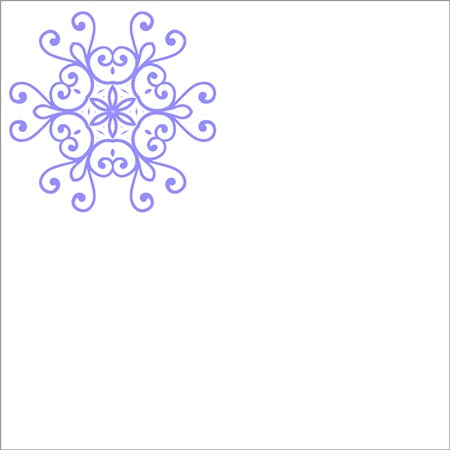
Другий елемент узору розташовуємо в центрі нижнього правого квадрата документа. Для цього викликаємо команду Ctrl+Alt+T і в панелі налаштувань вводимо значення 750 пикс. у поля X і Y.

Застосовуємо трансформацію – Enter.
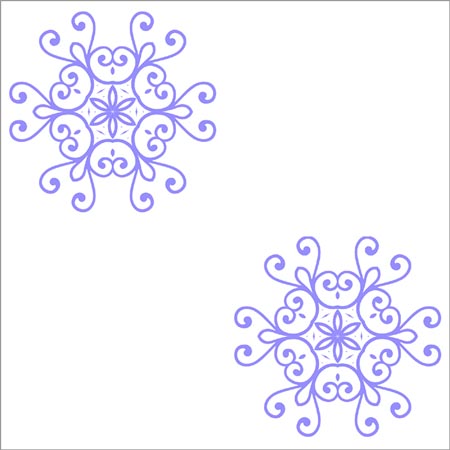
Примітка: Тут, як і в першому способі, можна поміняти колір другої сніжинки, або її розмір, або вставити іншу сніжинку, або ж абсолютно іншу фігуру (тобто замінити елемент узору), але координати її мають бути такими, як вказано вище. Теперь також переходимо в меню Редагування – Визначити узор (Edit – Define Pattern), задаємо ім'я узору і тиснемо ОК.
Щоб подивитися, який узор у нас вийшов, створюємо новий документ будь-яких розмірів. Робимо копію фонового шару Ctrl+J. Внизу палітри шарів натискаємо кнопку Додати стиль шаруючи – Накладення узору (Add а Layer Style – Pattern Overlay).
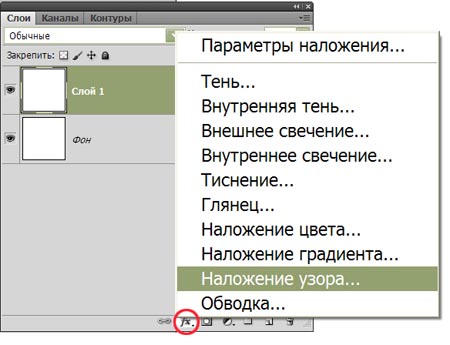
У вікні стилю шару знаходимо створений нами узор і підбираємо відповідний масштаб. Натискаємо ОК і милуємося.
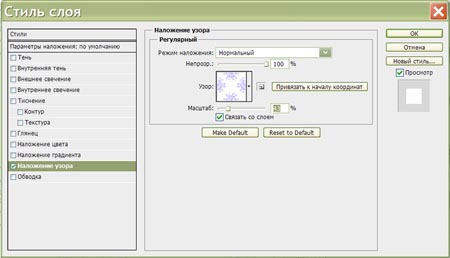
Можна, звичайно, використовувати заливку узором, без стилю шаруючи, але тоді масштаб не можна буде міняти.
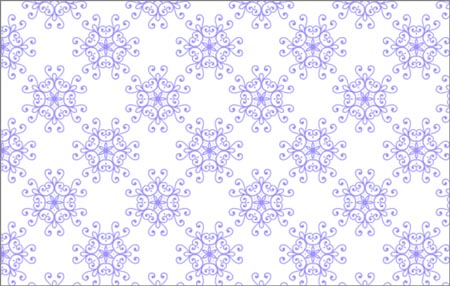
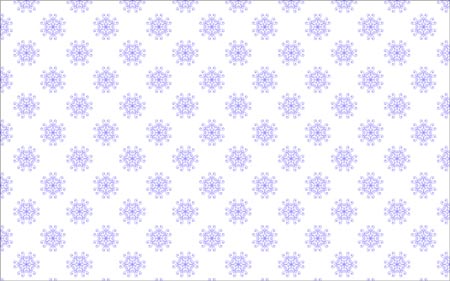
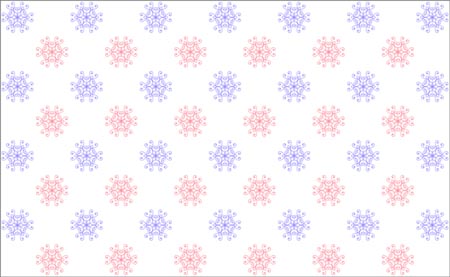
Дата добавления: 2014-12-05; просмотров: 1081;
